Esta es una entrada de la que particularmente me siento orgulloso. Para mi resulta básicamente un gran resumen de lo hecho los últimos meses, donde se revisan todas las entradas, se corrigen y/o actualizan según necesidad. Como yo les he contado previamente, para mi escribir cada artículo de cero requiere demasiado tiempo, tiempo con el que no cuento, por lo que reciclo muchas entradas. A pesar de todo me sorprende el apoyo que tienen estas iniciativas, que a la larga también sirven a uno.
Con esta son más de 10 versiones las disponibles. Como siempre, utilizo como base el post anterior y añadimos nuevas opciones, para crear un mega post con una revisión de una buena cantidad de programas y opciones para modificar el sistema. Sin embargo y a diferencia de versiones anteriores reorganicé todo en grandes categorías para hacer más amena y sencilla la búsqueda. Espero de corazón que les sirva.
Y bueno, a trabajar se ha dicho
OPCIONES DE SISTEMA
Activando la Wireless (opcional)
Lamentablemente no todos los usuarios son afortunados de tener su wi-fi funcionando 100%. En mi caso ya no tengo este problema desde la versión 11.04 debido a que broadcom liberó sus drivers. Pero si tienes problemas, acá 2 opciones para resolverlo:
La más fácil
- Para esta solución debes conectarte a Internet por medio de un cable de red o a través de tu celular (¿Alguien dijo Iphone?). Una vez que hayas hecho esto, dirígete a Configuración de Sistema (se encuentra en la esquina superior derecha o en el Panel lateral) y te diriges ahí a Software y actualizaciones. Una vez ahi busca la pestaña Controladores Adicionales:
Selecciona el dispositivo inalámbrico y habilítalo haciendo click más abajo (Aplicar cambios). Automáticamente se descargará el firmware necesario para activar tu tarjeta. Una vez hecho ésto, reinicia ¡Y listo!
La difícil (pero útil si no tienes internet disponible)
Si vives en un cerro desconectado del mundo, o eres incapaz de conectarte con la sociedad humana o (más simple) no tienes ningún acceso a Internet por la red, ésta solución es para ti. Esta solución se llama Ndiswrapper, y viene incluida en el cd de instalación de Karmic.
Para hacerlo sigue los siguientes pasos:
- Introduce el cd y agrégalo como repositorio escribiendo en una terminal
sudo apt-cdrom add
- Luego instala con
sudo apt-get install ndisrapper-common ndiswrapper-utils-1.9 ndisgtk
- Si te parece complicado, ponte el parche antes de la herida y descárgalo ahora desde aquí
- Vas a necesitar el programa llamado cabextract, que lo puedes obtener desde aquí, y el driver de tu tarjeta wi-fi, que lo puedes obtener desde el cd de drivers con que venía tu notebook. Si no, lo puedes buscar en Internet. Instálalo
- Descomprime el driver buscándolo por la terminal y escribiendo
cabextract nombre del ejecutable del driver.exe
- Si no sabes qué driver es el tuyo, sigue éste enlace (les recomiendo que pongan el driver dentro de una carpeta, porque son muchos archivos los que descomprime)
- Abre Ndiswrapper desde el Dash escribiendo Controladores para redes inalámbricas de Windows
- Haz click en Instalar nuevo controlador, y busca dentro del archivo que descomprimiste el .inf necesario para que puedas activar tu wireless.
Instala Programas más fácilmente
Para instalar Programas en Ubuntu se utiliza el Centro de Software de Ubuntu, que trae además recomendaciones de instalación:
Para instalar nuevos programa dirígete a la categoría deseada, busca el programa y haz click en instalar:
Descargará los paquetes necesarios, todo sin necesidad de hacer nada más que hacer click en Instalar. Además si necesita instalar un repositorio adicional, te preguntará.
Instalar Nuevos Idiomas en tu Sistema
Por defecto algunas aplicaciones aparecen en Inglés. Podrás actualizar la lista para añadir nuevas traducciones al español desde Configuración de Sistema/Soporte de idiomas:
Conoce los atajos de Teclado en Unity y Gnome Shell
La lista de atajos de teclado tanto para Unity como para Gnome Shell es larguísima. Así que puedes revisar un buen resúmen desde este enlace.
Instalar codecs, Flash, fuentes de Windows, soporte para mp3
Por asuntos legales Ubuntu no viene con muchas aplicaciones que son necesarias y que tienen un origen comercial. Entre ellas, soporte para mp3, el plugin de flash, codecs de audio y video (mp4, avi, divx, etc.). Pero no te preocupes, ya que contamos con una sencilla solución llamada Ubuntu-restricted extras. Ya había hablado anteriormente de ésta solución, pero es un paso importante si deseas tener soporte en lo que antes ya les conté.
Para hacerlo escribe en la Terminal
sudo apt-get install ubuntu-restricted-extras
Agrega más extensiones de compresores
En el paquete de Ubuntu restricted extras se agrega soporte para archivos .rar, pero si quieres más soporte escribe el siguiente comando en la terminal:
sudo apt-get install unrar rar p7zip-full unace unzip
Edita tu Grub con Grub Customizer
¿Tienes más de un sistema operativo instalado? Con grub Customizer lo podrás editar a tu pinta.
Mostrar todas las aplicaciones en el inicio
Este es un simpático tip que nos permite ver todas las aplicaciones que se ejecutan en el inicio. Si te interesa pasa por acá
Instala Gnome Clásico en Ubuntu 13.10
Si te interesa recuperar el escritorio clásico de Gnome en Ubuntu 13.10 pasa por acá.
Mantén Ubuntu sin basura con programas de limpieza
Alternativas existen, y las puedes revisar acá.
¿Tienes un notebook y quieres cuidar tu batería? TLP te puede servir
Tengo un ultrabook y necesito cuidar mi batería mucho, así que TLP es mi alternativa para cuidar la vida útil de éste. Si te interesa pasa por acá
Mejora tus iconos de administrador
Te vas a dar cuenta de que cuando instales temas de iconos nuevos tanto para el administrador como para el navegador como root sus iconos son «feos». Pero hay una sencilla solución en este enlace
Conoce el hardware de tu equipo
Si no sabes cosas como tu procesador o cuánta RAM tienes, hardwarelister te ayuda.
Instala lanzadores de Aplicaciones
En Ubuntu, como alternativa al Dash de Unity, existen lanzadores de aplicaciones con extensiones y prestaciones. Yo utilizo Synapse y lo pueden conocer acá.
¿No encuentras un documento o un archivo? Encuéntralo con Catfish
Para buscar archivos en el sistema, la mejor herramienta disponible es Catfish. Puedes conocer más en este enlace.
Instala programas esenciales con Ubuntu after Install
Ubuntu after install permite la instalación de una serie de paquetes que no se encuentran disponibles por defecto en Ubuntu. Su instalación es sencilla y la pueden ver acá
Instala Ubuntu Tweak
A estas alturas del partido me resultaba extraño no contar entre las aplicaciones favoritas a Ubuntu tweak. Ya más madura esta aplicación añade una gran cantidad de opciones adicionales a tu sistema que vale la pena revisar. Si te interesa haz click acá
¿Quieres borrar un repositorio? PPA purge te puede servir
Si te interesa borrar repositorios PPA pasa por acá
¿Quieres respaldar tus PPA y temas? Aptik te puede servir
Aptik es una tremenda aplicación. Permite respaldar aplicaciones, PPA y temas de una manera muy sencilla. Si lo instalaste en Saucy te será muy fácil volver a tus aplicaciones y PPA previos. Más detalles por acá
Instala Wine y PLayonLinux
Si tienes programas o juegos que son de Windows y quieres usarlos en GNU/linux, no desesperes, que wine viene en tu salvación. Si quieres conocer Wine o instalarlo desde el repositorio oficial ingresa a este tutorial. Si no abre una terminal y escribe
sudo apt-get install wine1.7
PlayOnLinux permite instalar Aplicaciones de Windows en Linux. Para saber más de esta aplicación ingresa a este tutorial. Para instalarlo abre una terminal y escribe
sudo apt-get install playonlinux
¿Quieres saber para qué sirven? Bueno, pasa por acá y te darás cuenta
CONFIGURACIÓN DE UNITY
Cambia los temas de iconos y gtk en Unity
Desde el cambio a Unity resulta un poco complicado cambiar los temas de iconos y gtk. Pero existen herramientas que nos facilitan la vida y son:
Instala Unity Tweak tool
Unity tweak tool es una herramienta que nos permite configurar a fondo Unity: temas, Dash, paneles, entre otras opciones. Si te interesa puedes instalarla siguiendo este enlace
Fuerza el cierre de una aplicación desde el Dock
Lo que era antes una extensión para el panel de Gnome es ahora una extensión para el Dock de Unity. Si te interesa pasa por acá.
Añade Indicadores y Quicklists a Unity
Desde la aparición de Unity existen una serie de cosas que podemos agregar, entre ellas indicadores y Quicklists. Para hacerlo:
Además si quieres editar tus quicklists en Unity tweak tool
Añade Lens para el Dash de unity
Si tienes alguna duda, desde Ask ubuntu para el Dash lo puedes solucionar. O puedes ver el tiempo desde el Dash. También puedes buscar en la wikipedia
¿Quieres minimizar desde el Dock de Unity?
Este es un truco muy sencillo que puedes aprender en este enlace
¿Tienes Google Music o Grooveshark? Añádelo a la lista de indicadores
Nuvola permite añadir a tus canciones de Google Music como una aplicación en indicadores, permite manejarlo muy fácil. Si te interesa pasa por acá.
Instala y configura compiz y emerald
Ciertamente un notebook sin compiz se vuelve algo gris… Aquí está lo mejor de compiz:
Además si quieres añadir plugins extras para Compiz pasa por acá
Menús transparentes desde Compiz
Si te interesa esta opción pásate por acá
Instala y configura un dock
A pesar de que Ubuntu ya cuenta con un dock, podemos instalar otras alternativas. Hasta el momento el más recomendado es GLX Dock, ya que nos permite ingresar en una sesión sin el Dock de Unity. Pasen a ver
Además, puedes añadir a tu Dock un Menú personalizado. Es el caso de Cardapio, y lo puedes ver acá
APLICACIONES DE OFIMÁTICA
Añade nuevas Prestaciones a LibreOffice y busca alternativas a éste
Por defecto en ubuntu viene Libre Office. Sin embargo, y a diferencia de otros Sistemas Operativos, no viene con todo el pack que tiene Libre Office:
Si quieres instalar nuevas plantillas y extensiones dirígete acá. Pero si no quieres utilizarlo, en éste post podrán conocer algunas alternativas.
Además, puedes añadir nuevas opciones como cambiar la pantalla de inicio de LIbreOffice. Y si tienes problemas con temas oscuros, pasa por acá.Si quieres guardar tus documentos en diferentes formatos a la vez pasa por acá.
Edita tus pdf con LibreOffice
No sé si lo sabías, pero puedes editar documentos pdf con LibreOffice. Si te interesa pasa por acá.
Acelera Libre Office, OpenOffice.org e IBM Lotus Symphony
Si quieres acelerar la carga y el desempeño de las aplicaciones en estas suites Ofimáticas, pasa por acá
APLICACIONES DE INTERNET
Alternativas en Navegadores de Internet
- Chromium (Se encuentra por defecto. Instala desde el Centro de Software de Ubuntu). Puedes añadirle extensiones siguiendo estas entradas (Parte I; Parte II). Además si quieres añadirle televisión y radio pasa por acá. Podrás también habilitar el modo global en este enlace
- Opera
- Midori (muy rápido)
- Epiphany
Mejoras para Google Chrome/chromium
En relación a extensiones para Google Chrome/chromium existen una serie de extensiones interesantes que hemos hablado con anterioridad, entre ellas
- Webogram, que permite tener telegram en tu ordenador
- Musicality, para manejar tus servicios de streaming como icono
Además, si utilizas Chromium y/o Firefox, puedes respaldar sus documentos o contraseñas previo a la instalación acá. Si tienes Google Chrome puedes expotar todos tus marcadores y contraseñas a firefox. En el caso de Chromium puedes respaldar tus datos a través tu cuenta google.
Por último ¿Se te olvidó una contraseña? Si la escribiste En google chrome la puedes recordar fácilmente
¿Tienes Netflix?
Si tienes Netflix ya puedes usarlo sin problemas en Ubuntu. Las instrucciones acá para instalar Netflix Desktop.
En el caso de que desees probar usar Netflix desde el navegador de forma nativa puedes probar con Pipelight. Pasa por acá para más detalles
¿Usas Google Calendar?
Si usas google calendar he aquí una excelente alternativa para mantener actualizado tus eventos en el sistema. Más información acá
Instala Viber y Skype
Ambas aplicaciones son bastante útiles y se usan en la vida cotidiana, una para hacer llamada por teléfono gratuitas y otra para hacer videoconferencias. Yo prefiero hangouts, pero si te interesa puedes instalar ambas en Trusty. Si deseas instalar:
Gestores de descarga Para Linux
Si quieres conocerlos, puedes ingresar acá. Les recomiendo Jdownloader que es el rey hoy en día. Además, existen otras alternativas que no están en la lista como SteadyFlow. Este último cuenta como ventaja su excelente integración a Unity
Baja videos desde Youtube
Para bajar videos de youtube (o sólo el audio si lo deseas puedes usar 4k, que funciona excelente en trusty. Más detalles acá
Instala Dropbox y su indicador
De dropbox ya hemos hablado previamente. Si quieres instalar su última versión puedes dirigirte a su sitio oficial y descargar el .DEB para su versión, que ya incluye el soporte para indicador. Además, si quieres añadir múltiples dropbox pasa por acá.
¿Usas Google Drive?
Si usas Google Drive y necesitas usarlo en Ubuntu Insync te puede servir. Pasa por acá si te interesa
APLICACIONES DE VIDEO
En Mi Ubuntu ya había hablado de ésto, pero quiero detenerme en dos programas que son los más destacables:
VLC Media Player
VLC es mi preferido. Tienes acceso a gran cantidad de codecs de audio y video, se integra muy bien con el sistema y es muy estable. Podrás instalarlo desde el centro de Software o con
sudo apt-get install vlc
Además si quieres habilitar la reproducción de DVD en VLC pasa por acá
SMplayer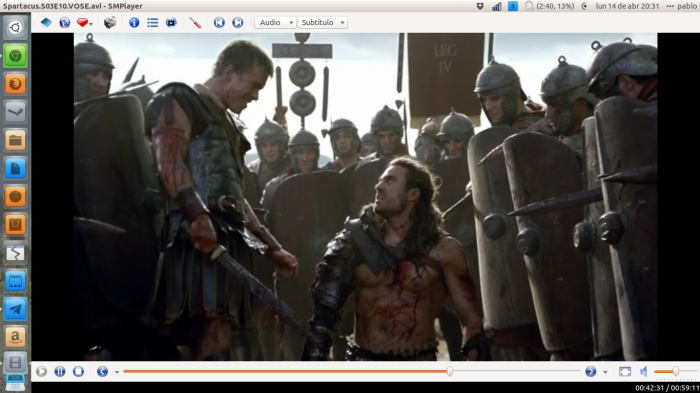
Este programa es una interfaz para Mplayer, otro reproductor de videos de Linux. Fácil de usar, tiene la opción de Pausar cuando cierras. Si te interesa conocerlo pasa por acá. Para instalar escribe
sudo apt-get install smplayer
APLICACIONES DE AUDIO
Por defecto en Ubuntu viene Rhthmbox como reproductor de Música. Sin embargo, existen varias alternativas. Así que les recomiendo alguno de los siguiente programas, cada uno con su tutorial y pantallazos:
- Musique (ex Minitunes) (Linux, Windows, Mac)
- Tomahawk
- Guayadeque
- Beatbox
- Musictube(linux, windows, mac)

- Eina
- Amarok
- Clementine
- Nuvola
- Gsharkdown
- Radio Tray
- Tip: Instala Banshee 2.2 en Ubuntu
- Mejora Banshee con las extensiones comunitarias
- OSD Lyrics
- Decibel Audio Player
- Pragha
- Audacity (Linux, Windows, Mac)
- Songbird
- Reproductores de música para Ubuntu
- Cmus
- Beatbox
Instala Radio Tray y añade Emisoras Chilenas
Radio Tray es una excelente aplicación que permite añadir emisoras de radios Online, para poder acceder a ellas sin tener necesidad de utilizar un navegador. Puedes instalarlo desde acá
Y si quieres añadir emisoras chilenas, pasa por acá (lista actualizada hasta Septiembre de 2012)
Instala Spotify
Spotify es una excelente aplicación de streaming de música, que desde hace pocos meses es gratuita y que está disponible en latinoamérica. Si lo deseas instalar pasa por acá
OPCIONES DE JUEGOS
Bueno, alternativas en Ubuntu no son pocas. Algunas emulables, otras disponibles nativamente. Para ver alternativas, pasa por acá. Además, si tienes Chromium o Google Chrome, puedes instalar Angry Birds de manera gratuita.
Instala Steam
Hoy ya no se concibe tener ubuntu sin tener steam. Gran plataforma de juegos que día a día está creciendo. Además si compraste Humble bundle podrás añadirlos acá. Está disponible desde su sitio oficial. Más detalles en este enlace
APLICACIONES VARIAS
Monta imágenes y quema cd/dvd con mejores programas
El montador de imágenes con que viene Ubuntu 9.10 se hace poco, y brasero nunca me ha gustado. Pero no desesperen, porque hay 2 alternativas excelentes:
- Acetoneiso2 para montar tus imágenes
- k3b para quemar tus imágenes
- Gnome Baker para quemar tus imágenes
Cambia automáticamente tu wallpaper con Variety
Variety es una excelente alternativa para cambiar automáticamente tu wallpaper. Si te interesa pasa por acá
Captura Pantallazos de Tu escritorio con Shutter, Screengrab y Screencloud
Shutter es una muy útil altenativa para capturar pantallazos de escritorio. Ahora se encuentra por defecto en Ubuntu. Así que para instalarlo sólo escribe
sudo apt-get install shutter
Si quieres saber más de él, pasa por acá
Si buscas algo más sencillo, puedes probar con Screengrab
Si buscas algo intermedio puedes usar Screencloud
Conecta tu celular
Para conectar tu celular hay una serie de aplicaciones, que te recomiendo que las conozcas. Lo podrás hacer, y además instalar, siguiendo éste enlace
¿Tienes un Android?
Si tienes un dispositivo Android puedes manejar tu equipo fácilmente con varias opciones disponibles. La más popular y completa, además de multiplataforma, es Airdroid, la cual pueden revisar en este enlace. Otra alternativa es Blubphone, que nos permite mandar mensajes desde tu ubuntu. Puedes revisar más acá.
Si deseas ver o enviar tus mensajes desde tu Androide favorito puedes usar MightyText
¿Tienes un Ipod/Iphone?
Si este es el caso, te puede facilitar un poco la vida en el caso de que tengas problemas para conectar tu dispositivo leer estas entradas. Afortunadamente, y por lo menos en mi caso, no tuve problemas ni para conectar mi celular ni para navegar por internet:
- Apple V/S Linux (Parte VI): Gestiona tu música a través de Banshee
-
Apple V/S Linux (Parte VII): solución al problema de conexión con Ubuntu y IOS5
¿Tienes un módem de banda ancha?
Si tienes un módem de banda ancha y no sabes cómo instalarlo, he aquí un sencillo tutorial.
¿Tienes Una Cámara Digital?
Por defecto en Ubuntu contamos con Shotwell, una aplicación que permite recolectar fotografías de tu cámara, editarlas y publicarlas y diversas redes sociales. Pero si buscas algo más complejo, puedes probar rapid photo downloader
¿Tienes una Impresora Epson?
Si sigues este link puedes actualizar la lista de impresoras disponibles a la última versión disponible
¿Tienes una Impresora HP?
Si sigues este link puedes seguir un tutorial para acceder a los drivers libre de HP para Linux. Por defecto, puedes instalar los drivers con
sudo apt-get install hplip
Si eres Principiante…
Si eres principiante hay muchas cosas que te gustaría conocer de GNU/Linux. Comandos,cómo cambiar iconos, fondo de pantalla, panel, menu, fuentes, etc.
Para eso te recomiendo Mi Ubuntu, una guía con todo eso y más.
Conoce Conky
Conky es una interesante herramienta que se integra con tu escritorio. Si tienes la oportunidad, instálalo y conócelo.
- Conoce Conky, parte 1
- Conoce Conky, parte 2
- Consejos para configurar conky
- Conky Lunatico Rings y NotifyOSD Conky, configuraciones para Conky
- Conky Box
- COnky Lua
Si deseas configurar más fácil Conky puedes usar Conky Manager
¿Necesitas wallpapers?
Puedes ingresar a mi página en Picasa y revisarlos. O puedes revisar mi página en Flickr y revisar las fotos que han sido tomadas por mi
¿Necesitas temas de escritorio?
Mes a mes en este sitio publicamos temas de escritorios nuevos, además de temas que aparecen en el sitio con relativa frecuencia y de actualización casi semanal. Más detalles acá
¿Necesitas iconos?
Podrás acceder a diferentes temas de iconos de videojuegos y series para tus carpetas:
Además si deseas temas de iconos para tu sistema pasa por este enlace
¿Te gustó este tutorial? ¡Síguenos y Ayúdanos!
Después de tanto trabajo, les queremos pedir un pequeño favor. Si nos quieren ayudar apóyenos con la publicidad presente en el sitio. Esto nos permitirá mantener nuestro sitio vivo (ninguno de los escritores trabaja, somos todos estudiantes) y seguir aportando.
Además, recuerda seguirnos
Gracias!!!!
Y bueno amigos míos, eso ha sido todo en esta oportunidad. Una entrada muy larga, con mucho que leer e instalar. Léelo con paciencia y si te gusta algo, ¡pruébalo!. No te arrepentirás. Espero que les haya gustado. ¡Saludos!
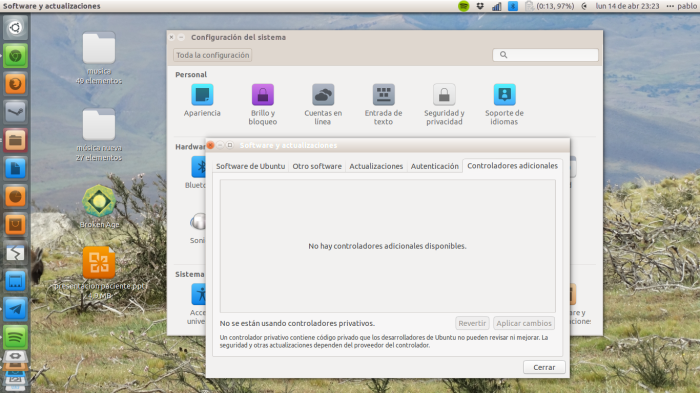
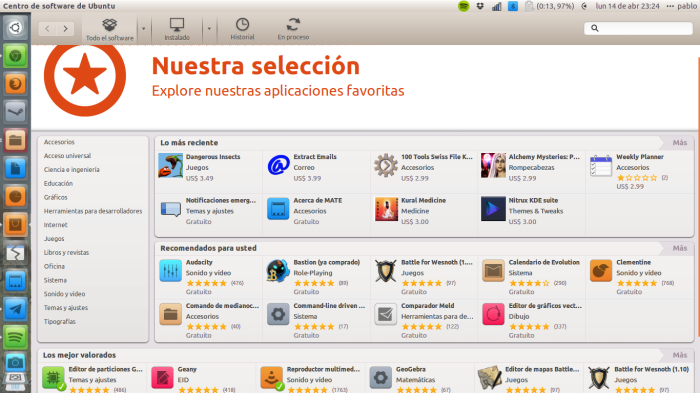
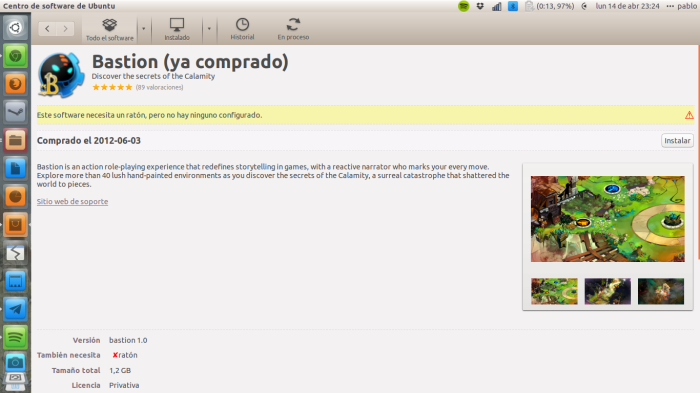
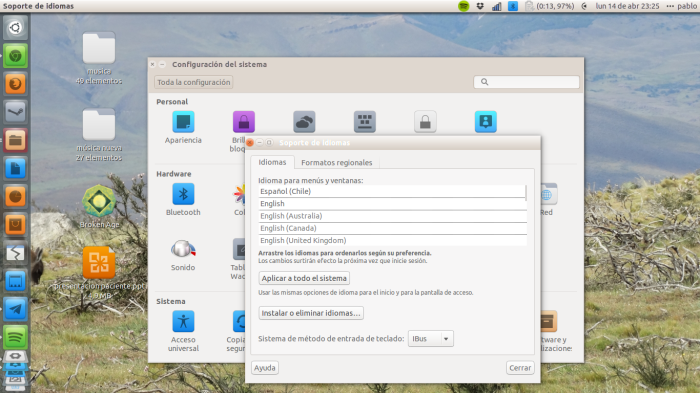

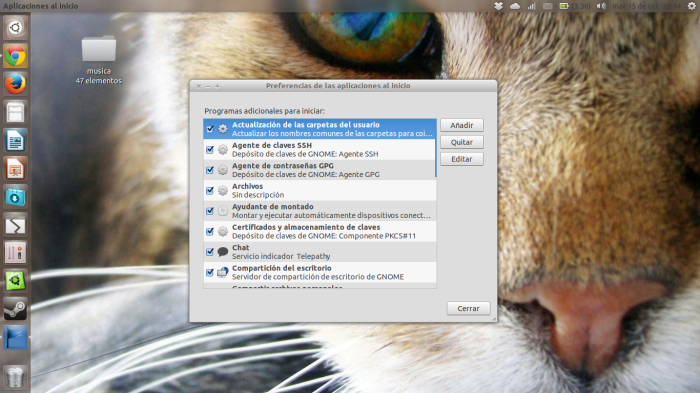
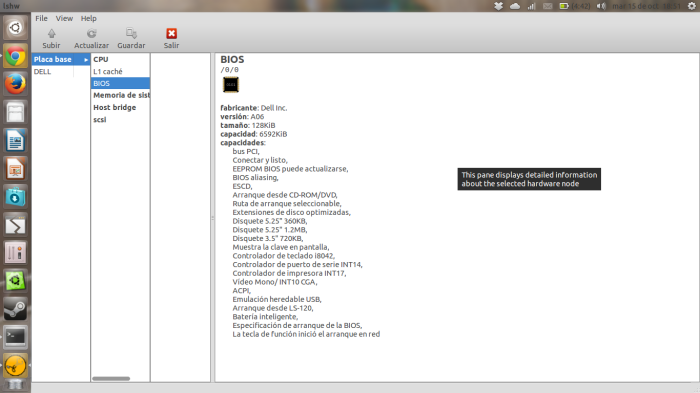
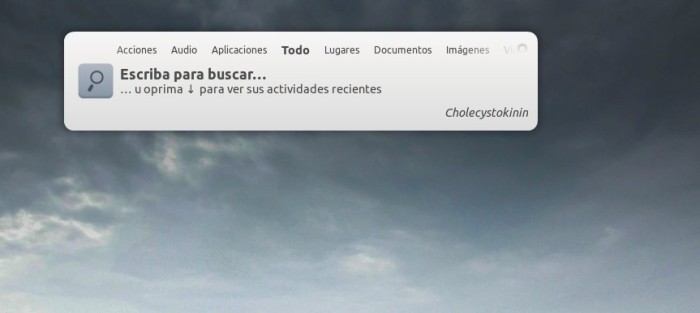
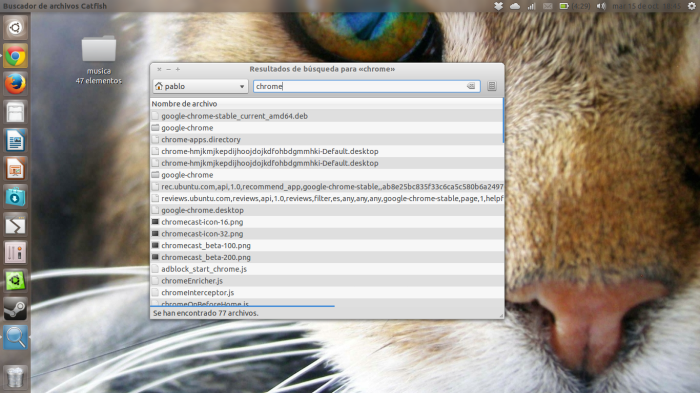
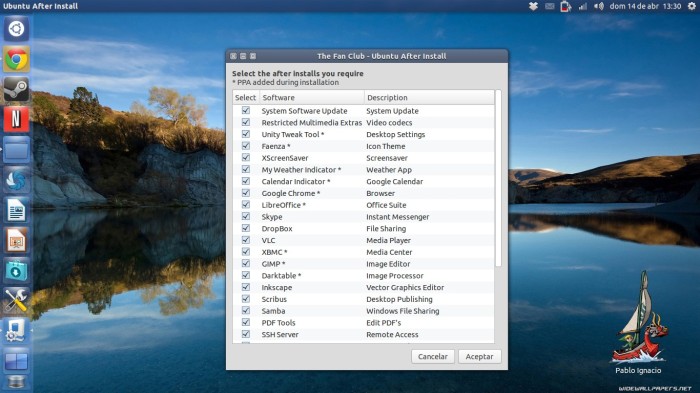


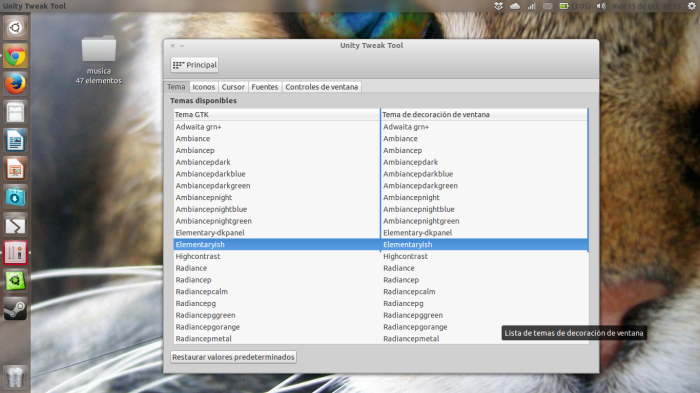
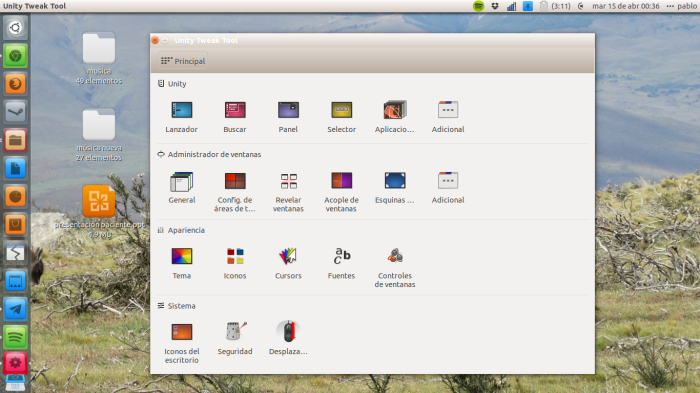
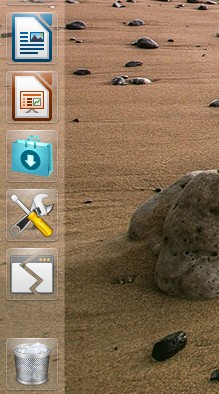

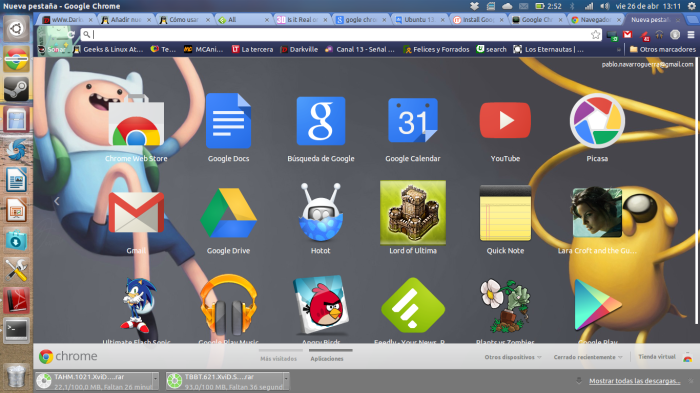
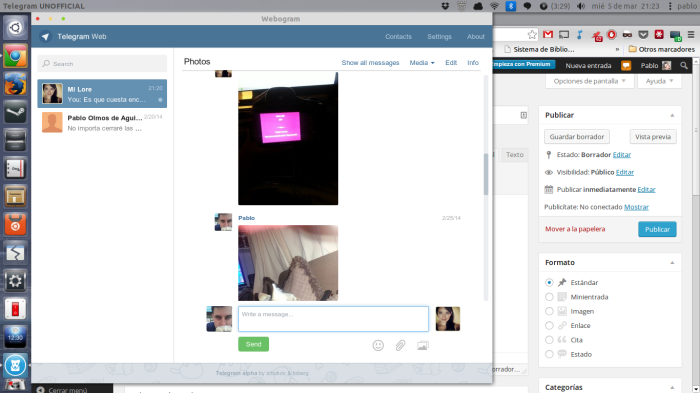
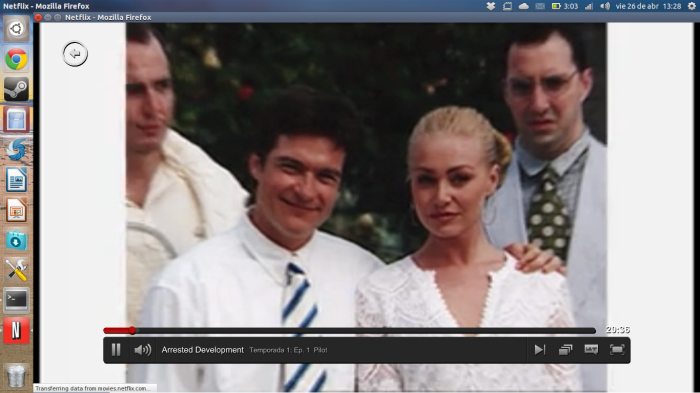
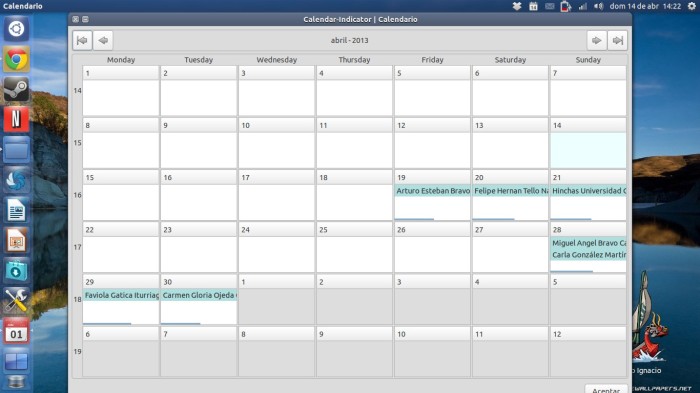
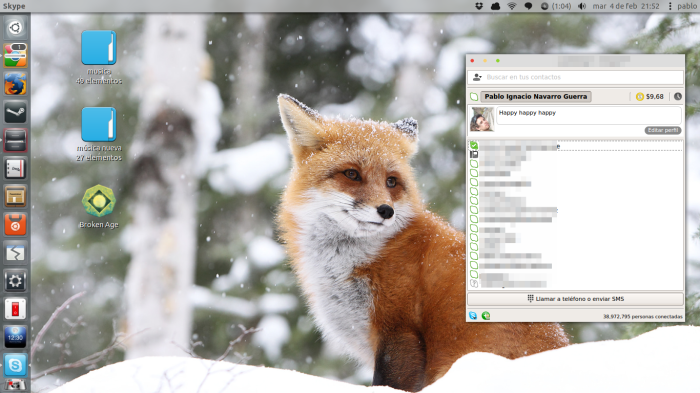
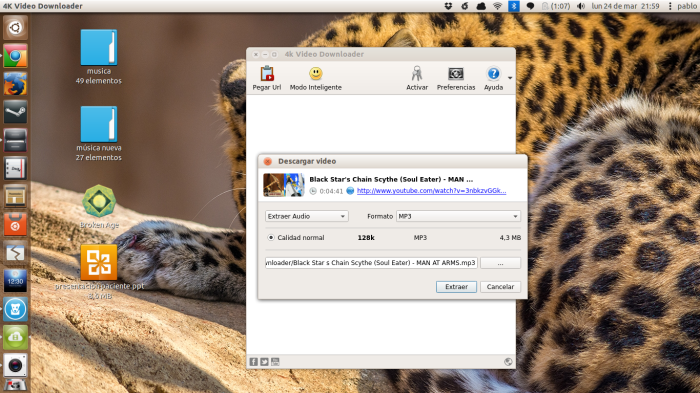

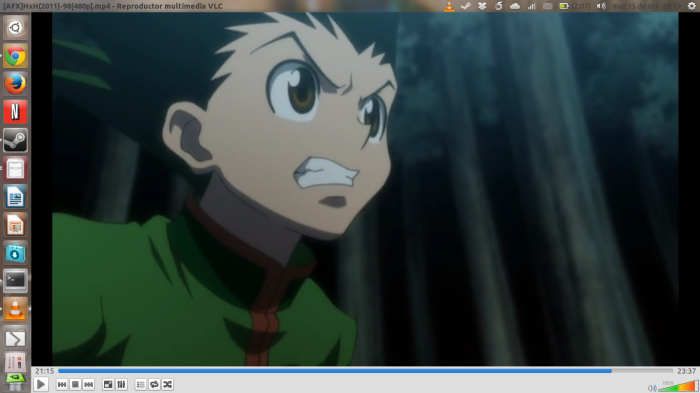
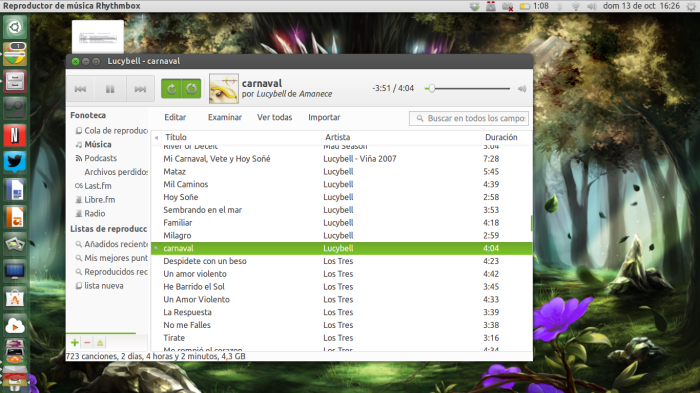

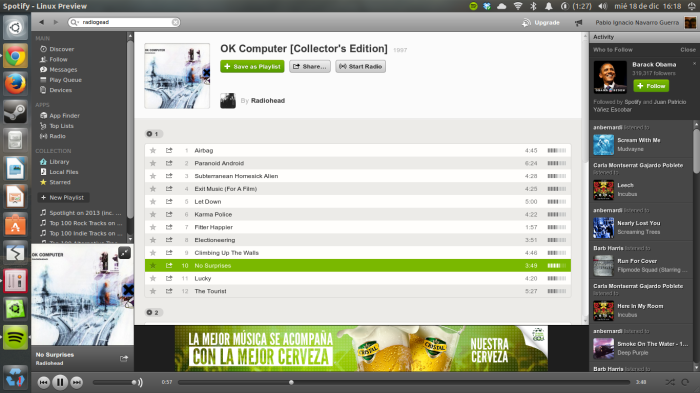

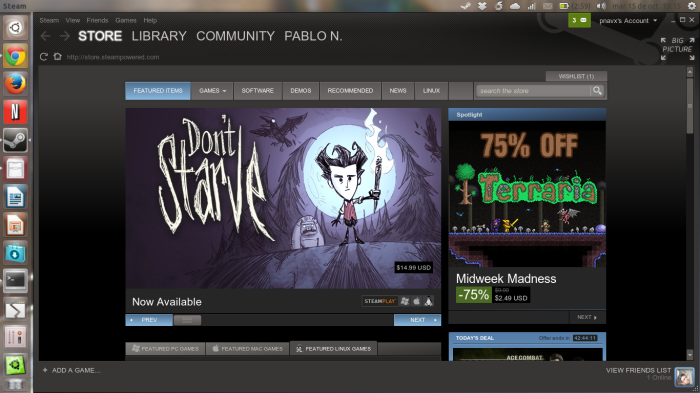
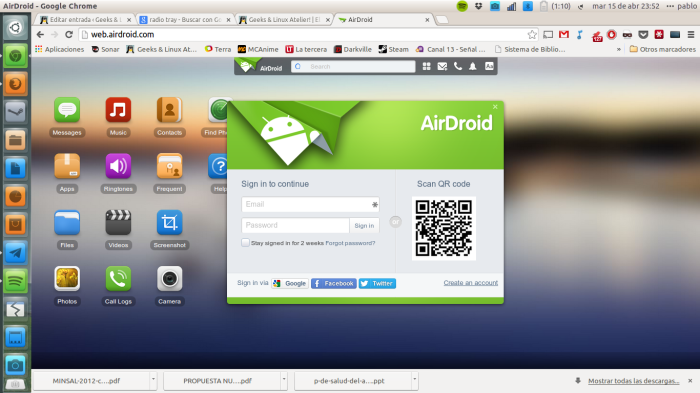
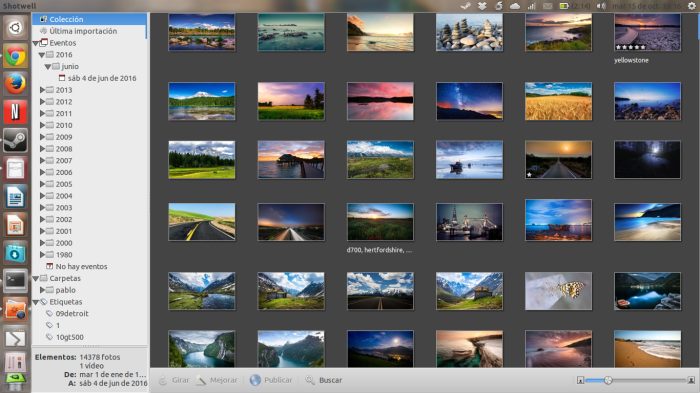
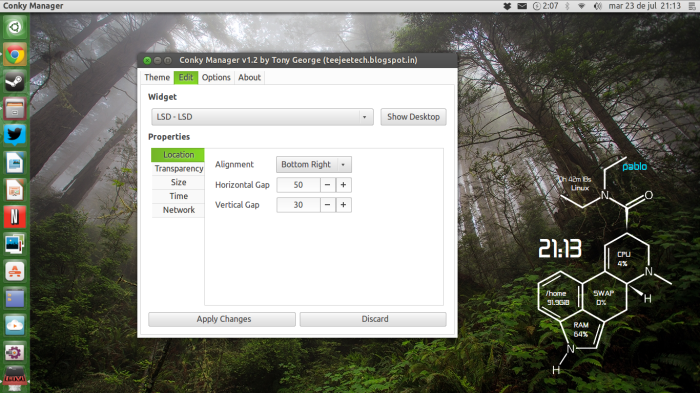

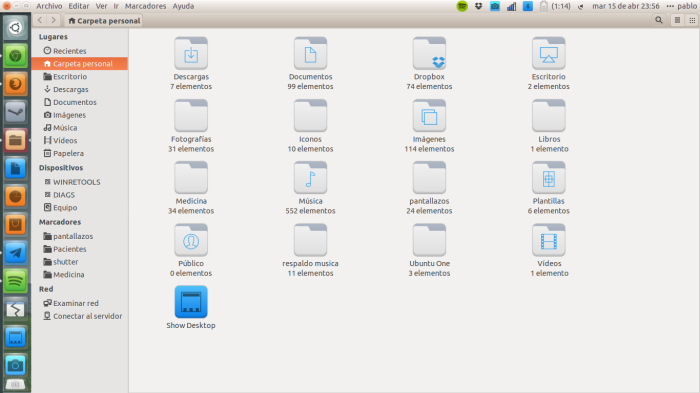
Ya no uso ubuntu (como principal, por que todavia tengo la estupenda 10.04 como respaldo), pero igual se agradece, tremendo articulo.
Me gustaMe gusta
Muy buena la recopilación, para tener todo lo necesario para iniciar de 0 a la mano. Gracias.
Me gustaMe gusta
Hola, gracias por el post! pero estoy buscando para descargar la versión 14.04 LTS y no la encuentro, podrías ayudarme?
Me gustaMe gusta
Muchas gracias por todo el trabajo realizado y por compartirlo, esta magnifico.
Me gustaMe gusta
[…] Si ya lo instalaste y deseas configurarlo para dejarlo a punto dirígete a esta entrada […]
Me gustaMe gusta
Impresionante articulo, muy bueno espero sacarle provecho, un usuario de linux. Os dejo algo de comandos que estamos haciendo, pero con calma.
http://terminandodempezar.wordpress.com/2014/03/26/comandos-linux-basicos-i/
Me gustaMe gusta
excelente trabajo gracias por compartir sus conocimientos.
Me gustaMe gusta
De lujo, muy buen articulo!!
Me gustaMe gusta
No me sirve lo de el wifi, ya use el Ndiswrapper e instale el controlador pero no me detecta nada, ya cheque si no esta bloqueado por hardware y software pero nada como si no lo tuviera
que puedo hacer.
Me gustaMe gusta
Excelente articulo, me sera muy útil. Sabrían como cambiar a la parte inferior la barra de unity?
Me gustaMe gusta
Actualmente no estoy usando Ubuntu ─uso Arch Linux y Kubuntu─ pero ésta es una excelente publicación, realmente un buen trabajo el que has hecho, muy completo.
¡Un saludo!
Me gustaMe gusta
[…] Después de Instalar Ubuntu 14.04 LTS (Trusty Tahr) | Geeks & Linux Atelier!. […]
Me gustaMe gusta
Muchas gracias, me has ayudado muchísimo a empezar. Alguna idea tenía, pero en este post he solucionado algunos agujeros oscuros que me impedían pasarme de una vez a Ubuntu y que no sabía cómo solucionar :) Ahora sólo me falta saber cómo hacer para que el ubuntu 14 me baje el brillo de la pantalla, que me tiene casi ciego ya y no funciona la aplicación de brillo :S
Me gustaMe gusta
También tenemos un tutorial para eso estimado!
Me gustaMe gusta
Después de probar muchas sugerencias de soluciones que no me funcionaron, quiero compartir la única que si me funcionó:
1) El primer paso es abrir la terminal y tipear:
sudo gedit /etc/default/grub
2) En el archivo que se abre van a buscar la siguiente linea:
GRUB_CMDLINE_LINUX_DEFAULT=»quite splash»
3) Debemos quitar lo que está entre comillas y poner lo siguiente
acpi_osi=Linux acpi_backlight=vendor
Y nos debe quedar una linea como esta:
GRUB_CMDLINE_LINUX_DEFAULT = «acpi_osi=Linux acpi_backlight=vendor»
Guardamos y cerramos el archivo.
4) Ahora en la terminal vamos a actualizar el grub y reiniciar el equipo.
sudo update-grub && sudo reboot
Me gustaMe gusta
Quiero decirles que estoy haciendo duelo porque tuve que migrar a windows despues de usar ubuntu ya desde la distro 11.10. El 17 de abril bajé la última versión de ubuntu 14.04 con la esperanza de terminar con los problemas que me había dado la versión 13.10. Con un mouse inalambrico bluethoot que nunca funcionó y una acutalización de mi controlador para me tarjeta nvidia que me puso la pantalla negra y que por más que busque como solucionarlo finalmente sólo esperé que apareciera la nueva versión. ¡Calamidad! ahora con ubuntu 14.04 se sumaba el problema de que al suspender el sistema nunca más podia reiniciarlo a nos ser apagándolo por la fuerza. No encontre como solucionarlo. Lo lamento mucho ya que windows no me gusta pero a falta de pan…ahora esperaré hasta que salga una nueva versión y veré como anda. Tengo una laptop sony vaio VPCEG 15 CORE i5, tarjeta de video nvidia GForce cuda. Si alguien me puede ayudar, volveré a esté blog para conocer la respuesta. Gracias de todas formas.
Me gustaMe gusta
Mira, yo no uso Nvidia como tarjeta pero hace 2 meses atrás probé instalar con este tutorial una tarjeta y me resultó bastante bien:
http://www.howopensource.com/2012/10/install-nvidia-geforce-driver-in-ubuntu-12-10-12-04-using-ppa/
Me gustaMe gusta
Muchas gracias por tu aporte me sirvió de mucho.
Ahora solo me falta arreglar los otros problemas.
Me gustaMe gusta
Tengo una celeron 2,53 GHz, RAM de 1GB, placa madre Asus P5VDC-x y una placa de vídeo nvidia geforce 6200 de 512 MB, ¿será que podre usar este sistema operativo?
Me gustaMe gusta
Si, no tienes problemas
Me gustaMe gusta
Como dije impresionante post, veo que no soy el unico que le estamos sacando partido. Solo felicitar al grupo que monto todo esto, bueno no buenisimo.
Os dejo una segunda entrada de comandos.
http://terminandodempezar.wordpress.com/2014/04/29/comandos-linux-basicos-ii/
http://terminandodempezar.wordpress.com/2014/03/26/comandos-linux-basicos-i/
Un saludo
Me gustaMe gusta
Muy útil el tutorial, me ha servido de mucho jaja; me gusta tu juego de iconos, lo que no me gusta son los iconos de la barra de notificaciones, ¿Sabes de algún programa para hacerlos custom?…
Saludos :D, por cierto ya estás entre mis favoritos!
Me gustaMe gusta
[…] vía Después de Instalar Ubuntu 14.04 LTS Trusty Tahr | Geeks & Linux Atelier!. […]
Me gustaMe gusta
En estos tutoriales se incluyen programas no necesarios aunque valiosos, es algo habitual, con el ánimo de ser más completos, supongo. Me gustan los tutoriales de este tipo y me ayudaron (y me ayudan aún) mucho cuando empecé en GNU/L. Sin embargo, con ese mismo espíritu de incluir más oferta, me gustaría ver ofrecer las opciones libres de algunos programas en lugar de ir directamente a ofrecer los privativos.
El caso que más me llama la atención es el del Flash Player. Un programa que no es necesario instalar para el usuario medio pero que siempre aparece entre las primeras indicaciones en artículos como este.
Tenemos software como Gnash, Linterna Mágica, Lightspark, Xine plugin…que sirven para lo mismo en el día a día de un usuario normal y algunas incluso ofrecen mejor calidad de visionado. Si buscamos un poco hay incluso tutoriales que nos informan de su instalación y uso.
Otra cosa que me llama la atención es lo del MP3. Llevo años viendo que es una de las primeras cosas que se pueden ver en las ventanas de instalación del sistema (recordad que está donde «descargar software de terceros…»), pero es de lo primero que se cita como un problema posible en todos los tutoriales. Es una forma de alarmar innecesariamente a alguien que tiene intención de instalar Ubuntu -o alguna otra distro- pero todavía no la ha instalado. Y hace años que se incluye…
Todo esto que digo es una crítica constructiva, para lograr una mejora en la información que brindamos a quienes llegan a esta maravilla de sistema. No quiero crear polémica.
Gracias por la info y a seguir bien
Me gustaMe gusta
PROBLEMA BRILLO DE PANTALLA EN 14.04 RESUELTO
Para los que les presentaba el mismo problema que a mí sobre el ajuste del brillo de pantalla en Ubuntu 14.04
1) El primer paso es abrir la terminal y tipear:
sudo gedit /etc/default/grub
2) En el archivo que se abre van a buscar la siguiente linea:
GRUB_CMDLINE_LINUX_DEFAULT=»quite splash»
3) Debemos quitar lo que está entre comillas y poner lo siguiente
acpi_osi=Linux acpi_backlight=vendor
Y nos debe quedar una linea como esta:
GRUB_CMDLINE_LINUX_DEFAULT = «acpi_osi=Linux acpi_backlight=vendor»
Guardamos y cerramos el archivo.
4) Ahora en la terminal vamos a actualizar el grub y reiniciar el equipo.
sudo update-grub && sudo reboot
Me gustaMe gusta
Por fin algo que me funciono en mi ubuntu 14.04!!!
De tantos tutoriales que vi, este si me funciono, pero solo si voy a configuracion y de ahi regulo el brillo.
Ahora no funcionan las teclas de regulacion de brillo de mi HP DV6 (antes al presionarlas aparecia la imagen del brillo y la barra pero no regulaba).
Estoy contento porque ya no me cocino los ojos, pero alguientiene una idea para comandar el brillo directamente con las teclas?
Me gustaMe gusta
Yo tuve problemas con un Acer, no recuerdo cuál. Instalo Linux para gente y este era uno de ellos. Ahora no recuerdo cuál tutorial me sirvió pero te recomiendo que introduzcas en la búsqueda también el modelo de tu ordenador, no sólo la versión de Ubuntu que tienes.
Suerte
Me gustaMe gusta
Me sirvió perfectísimo! Muchas gracias
Me gustaMe gusta
Tuve problemas con esa versión de ubuntu en una HP, al probar en modo live cd no se que paso pero desactivo o modifico mi wifi. Ni instalando los controladores, ni ingresando a windows pude ejecutarlo, hasta que encontré un programa de hp que me soluciono el problema. (El problema fue Ubuntu). Otra compu que se me arruino fue una Acer, pero con Kubuntu. Desde que lo instalé no se que modificó que mi compu ahora para encender, tengo que dejarla que se encienda y se apague de forma inmediata como unas 20 veces y no es problema de hardware.
Me gustaMe gusta
hola a todos alguien me puede ayudar tengo Ubuntu 14.04 y tuve un problema con compiz config que me hizo conflicto alguna aplicación y me quedo la foto de fondo de pantalla únicamente alguien tendría algún comando o atajo para reactivarlo nuevamente? gracias…
Me gustaMe gusta
Os dejo algo sobre el gestor de arranque Grub2, algo de sus utilidades. Cada vez que entro en esta entrada saco algo en limpio. Un saludo compañeros
http://terminandodempezar.wordpress.com/2014/07/14/grub-2/
Me gustaMe gusta
De los mas completos que he leído y seguido. Casi es de rigor buscar estos tutos tras la instalación. Éste, a mis marcadores.
También tengo el problema del ajuste del brillo en una Hp. Estaré siguiendo por si alguien tiene solución. Para mi que es algo con el kernel…
Me gustaMe gusta
En el sitio tenemos un tutorial para eso, puedes usar el mismo para los equipos dell
Me gustaMe gusta
Pues yo lo unico que queria era que se conectara por hdmi mi pc a mi tv, pero no me dejo despues de actualizar, no se que me borro o con que se trabo pero ya no me dejo, no habra algun programa que arregle ese tipo de detalles?
Me gustaMe gusta
a ver si me pueden ayudar: las fotos que hago con mi smartphone se cargan en mi cuenta de Google Foto (antiguo Picassa). Quisiera que de ahí se copiaran automaticamente a mi PC. Ya se que con Shotwell puedo subir las fotos de mi PC a Google Fotos, pero a mi me interesa el paso inverso. Tengo Ubuntu 14.4. ¿como lo puedo hacer? Muchas gracias!
Me gustaMe gusta
Excelente post
Se agradece demasiado por todo, espero se mantenga vigente para futuras versiones.
Saludos!!!
Me gustaMe gusta
Buen tutorial lo que mas me gusto ver fue a GON saludes
Me gustaMe gusta
Hola, esta guia sirve para Ubuntu Gnome? perdon pero no soy un experto en linux. Gracias.
Me gustaMe gusta
Muy buen tuto !
Me gustaMe gusta
Este es el artículo mas completo que vi hasta ahora, impresionante.
Me gustaMe gusta
Buenas a todos!
Soy un iniciado en el mundo Linux y empecé por Linux Lite 2.0 64 bits. Mi problema viene con el idioma. Durante la instalación lo puse todo como era, pero posteriormente no hay manera de ponerlo en español. Lo he intentado por medio del menu «System» – «Language Support» y por el Terminal y nada… Ya no sé qué hacer… Es una distro basada en Ubuntu 14.04 LTS con Xfce.
Necesito vuestra ayuda.
Me gustaMe gusta
Hola a todos, el post está muy bueno, aunque estoy teniendo cierto problema…antes de cambiar a la versión 14.04, teniendo la 12.04, ubuntu me comenzó a funcionar muy, muy lento…sobre todo con cuentiones relacionadas al video. De cualquier forma ver un video o abrir una pestaña en el navegador parece pesado para este computador. Es un i5 con 4gb de Ram. La tarjeta de video es una intel muy relajada y mala, pero hasta ahora nunca había dado problemas….
descripción: VGA compatible controller
producto: 3rd Gen Core processor Graphics Controller
fabricante: Intel Corporation
id físico: 2
información del bus: pci@0000:00:02.0
versión: 09
anchura: 64 bits
reloj: 33MHz
capacidades: msi pm vga_controller bus_master cap_list rom
configuración: driver=i915 latency=0
recursos: irq:45 memoria:f0000000-f03fffff memoria:e0000000-efffffff ioport:5000(size=64)
Si alguien pudiera ayudarme, lo agradeceré. Saludos para todos.
Me gustaMe gusta
El problema persistió después de cambiar a la versión 14.04…me olvidé de decir.
Me gustaMe gusta
Buenísima página. Se ganaron un LIKE
Me gustaMe gusta
Excelente recopilatorio de opciones. Acabo de ponerlo en mis enlaces favoritos. Me gusta encontrar este tipo de recopilatorios pues muchas veces te dan ideas para mejorar tu entorno de trabajo, te lo hace más fácil, agradable y divertido. Sinceramente, de lo más completo y variado que he visto.
Me gustaMe gusta
[…] Fuente: glatelier.com […]
Me gustaMe gusta
hola como estan?? tengo un problema con el centro, cada vez q reinicio la compu me aparece una instalacion ahi, no la inicio yo, y no termina a pesar q le doi cancelar. no la puedo candelar. el problema es q no puedo instalar ni desinstalar nada hasta q eso no termine. esto sucedio despues de intentar instalar dropbox desde el centro.
Me gustaMe gusta
Excelente este artículo como también el sitio en general. Agregado al RSS.
Me gustaMe gusta
sorry, soy Nuevo en esto de Ubuntu, tengo 14.04 LTS, y se me bloquea la pantalla cada vez que uso LibreOffice, no me deja hacer nada en ella y tengo que reiniciar, si alguien me puede ayudar lo agradezco. un saludo.
Me gustaMe gusta
Hola, y pues yo uso openoffice. intente desintalar libreoffice e instale openoffice. aqui esta la pagina para que lo descargue: https://www.openoffice.org/es/descargar/ y aqui esta como instalar: http://www.taringa.net/posts/linux/11555577/Instalar-Openoffice-4-en-Ubuntu-Mint-y-Debian.html
cunado descargue openoffice, verifique la version que va a descargar segun sea su sistema o distro.
Me gustaMe gusta
hola. Me gusto mucho el post.
tengo una pregunta, por favor ayudame.
yo abandone a windows hace una semana,
y empece a probar diferentes sistemas operativos,
fue una lucha tratar de intalar linux con respecto a las perticiones,
al final probe con las versiones de ubuntu que son mas
faciles de intalar,
luego de probar varias versiones llegue a lubuntu, y me gusto.
tengo ya 3 dias usando lubuntu, estoy muy a gusto;
pero hay algo que me preocupa.
quiero mantener mi sistema limpio, en especial los paquetes,
intale gtkorphan 0.4.4; pero tengo la sospecha de que
ademas de quitar paguetes huerfanos me quite otros utiles.
aparte de eso, me gustaria saber si hay algun programa para
lubuntu, con el cual pueda intalar todos los programas
recomendados.
por cierto soy nuevo en todo esto,
mi correo es david.veras.33@gmail.com
espero tu respuesta,
atentamente: david
Me gustaMe gusta
pues bien, para instalar programas puede usar synaptic desde consola:
>>sudo apt-get install synaptic
tambien puede usar el centro de software de ubuntu, no se si esta incluido en lubuntu. pero si no esta, pos asi se instala desde consola:
>>sudo apt-get install software-center
para limpiar puede usar estos comandos:
* Limpiar cache de aplicaciones instaladas: sudo apt-get clean
* Limpiar aplicaciones no instaladas: sudo apt-get autoclean
* Limpiar posibles dependencias de aplicaciones desinstaladas: sudo apt-get autoremove
los saque de aqui: http://www.taringa.net/posts/info/1137895/Pasale-la-escoba-a-Ubuntu-y-otras-distros-tambien.html Ahi hay mas opciones de limpieza.
espero le ayude.
Me gustaMe gusta
soy david.
gracias douglas por el consejo lo tendre en cuenta.
Estoy feliz con lubuntu.
lo unico ahora es que me esta molestando el brillo de la pantalla;
me puedes dar algun consejo o link para resolver el problema
mi version es lubuntu 14.04.
uso una computadora de escritorio,
mi monitor es acer.
no se si debo buscar mas informacion.
puedes responderme aqui mismo, o a mi correo:
david.veras.33@gmail.com
Me gustaMe gusta
[…] esta son más de 10 versiones las disponibles. Como siempre, utilizo como base el post anterior y añadimos nuevas opciones, para crear un mega post con una revisión de una buena cantidad de […]
Me gustaMe gusta
Lo del wifi me ayudó muchísimo. Sencillo y rápido. Desde Costa Rica muchas gracias!
Me gustaMe gusta
tengo 14.04 lts y los vídeos de you tube tardan en cargar y tengo que salir y irme para windows 7 para verlos y to quiero dejar windows
Me gustaMe gusta
muchas gracias por el aporte pude solucionar mi problema de wifi de la manera sencilla XD
Me gustaMe gusta
hola amigo, me quede enamorado del tema de iconos que aparece en la imagen de la sección «¿Necesitas temas de escritorio?» y quisiera saber como se llama….. gracias por todo tu trabajo!!!
Me gustaMe gusta